Facebookページの管理者をAndroid、iOS、およびデスクトップデバイスから変更する方法
公開: 2022-02-13Facebookにページを作成して、世界中の何十億ものFacebookユーザーとビジネスを宣伝および結び付けましたか? Facebookページに管理者を追加する方法を知りたいですか? そして、Facebookページで管理者を変更する方法は?
Facebookは、世界中に数十億人のユーザーがいる最大のソーシャルメディアです。 したがって、Facebookページを使用すると、世界中の何十億ものFacebookユーザーにビジネスを簡単に宣伝できます。 しかし、あなただけでそれを行うことはできません。 投稿、プロモーション、広告、およびビジネスに関連するその他のものを公開するのと同等の権利を与えるには、管理者を追加する必要があります。 また、動作に基づいて、管理者またはページの役割を変更する必要がある場合もあります。
そのような場合、この記事は本当にあなたを助けます。 また、Facebookページで管理者を変更する方法を段階的に説明します。
目次
Facebookのビジネスページの利点は何ですか?
Facebookのビジネスページのメリットのトップ10は次のとおりです。
- 世界中の何十億ものFacebookユーザーにあなたのビジネスをリーチまたは接続し、
- 簡単にビジネスを拡大し、
- あなたのウェブサイトへのトラフィックを促進し、
- 場所、興味、人口統計などによって、世界中のオーディエンスを簡単にターゲットにできます。
- あなたのビジネスとコミュニケーションを促進するための最良の方法、
- マーケティング費用を削減し、
- 巨大なメーリングリストを作成し、
- ブランドロイヤルティを構築し、
- SEOを後押しし、
- 世界で最高の低コストのマーケティングプラットフォーム。
Facebookページで管理者を変更する必要があるのはなぜですか?
間違いなく、Facebookは世界中に数十億人のユーザーがいる最大のソーシャルメディアです。 そのため、トップ企業や有名企業を含むすべてのビジネス組織は、現在Facebookプラットフォームを使用してビジネスや製品を宣伝しています。 そのため、企業はFacebookでページやビジネスページを作成しています。
しかし、Facebookページを単独で維持することはできません。 あなたは間違いなくFacebookページに管理者を追加し、あなたの会社に関連する投稿、広告、オファー、その他を公開するためにあなたと同等にする必要があります。 また、動作に基づいて、管理者を変更または削除する必要がある場合もあります。 または、ページの役割を変更します。 あなたはあなたのビジネスを後押しするためにこれをしなければなりません。
- あなたが好きかもしれない:あなたのビデオをストリーミングするためにFacebookでライブに行く方法
- FacebookMessengerで誰かをブロックする方法は?
Facebookページで管理者を変更する方法
Facebookは世界で最大かつ広く使用されているソーシャルメディアであり、世界中に数十億人のユーザーがいます。 そのため、すべての企業は現在、ビジネスを促進するための最良のプラットフォームの1つとしてFacebookを選択しています。 そして、彼らは自分たちのビジネスを世界中の何十億ものFacebookユーザーに接続するためのFacebookページを作成しています。
Android、iOS、PC、Macの任意のデバイスからFacebookページの管理者を簡単に追加または変更する方法については、以下をご覧ください。
1. Facebook Android / iOSアプリの場合

このセクションでは、Facebookに管理者を追加する方法を学ぶためのステップバイステップの手順を表示できます。 また、Facebookの管理者を変更する方法も。
合計時間: 5分
ステップ1:AndroidまたはiOSでFacebookモバイルアプリを開きます
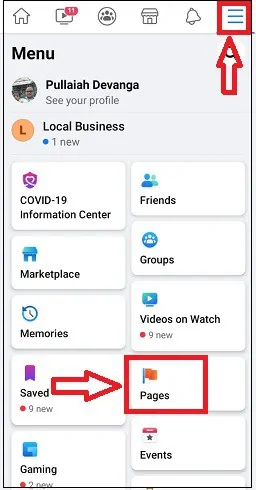
1.AndroidまたはiOSデバイスでFacebookアプリを開きます。
2.次に、右上の[その他のメニュー(3本の水平線) ]アイコンをクリックします。
3.次に、 [ページ]をタップします。
ステップ2:目的のFacebookページを選択します
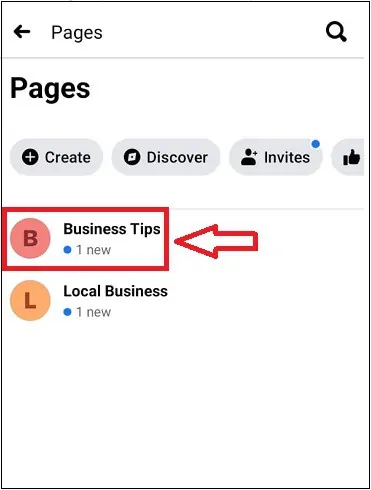
次に、管理者を追加または変更する必要があるビジネスのヒントなど、目的のFacebookページをタップします。
ステップ3:その他の設定記号をタップします
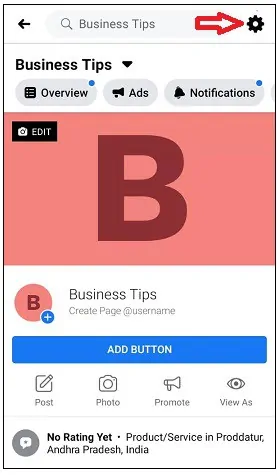
次に、アプリページの右上にあるその他のページ設定記号をタップします。
ステップ4:[設定]、[ページの役割]の順にタップします
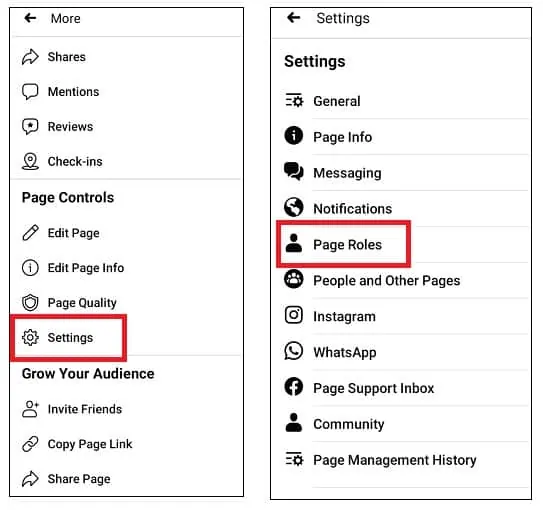
次に、ページをスクロールして、 [設定] 、[ページの役割]の順にタップします。
ステップ5:ページに人を追加をタップしてパスワードを入力します
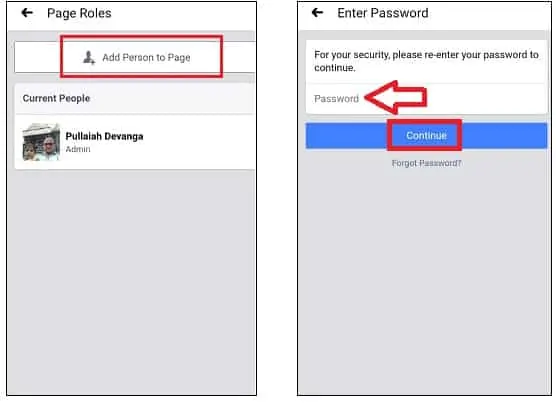
1. Nex、[ページに人を追加]をタップします。
2.次に、Facebookのパスワードを入力します。
3.次に、[続行]ボタンをタップします。
ステップ6:Facebookで目的の人を検索して選択し、管理者の役割を選択します

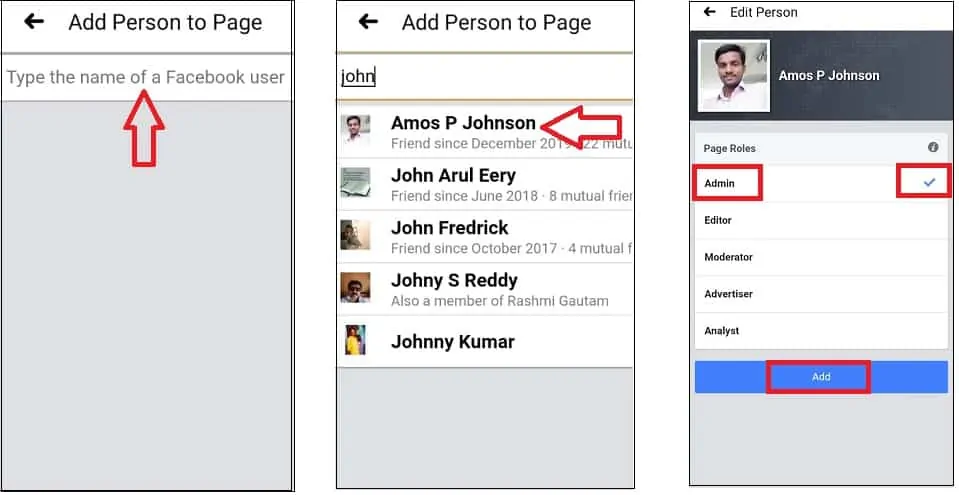
1. Facebookの友達リストで検索するには、検索バーにジョンのような名前を入力します。
2.次に、Facebookの友達リストが表示されます。
3.次に、適切な人をタップします。
4.次に、ページロールを持つ選択した人が新しいページに表示されます。
5.次に、その人を管理者にするには、[ページの役割]の下の[管理者]をタップするだけです。 また、管理者の右側に対応するチェックマークが付いていることを確認してください。
5.次に、[追加]ボタンをクリックします。
6.次に、要求メッセージが選択した人に送信されます。
ステップ7:選択した人がまもなく管理者として追加されます
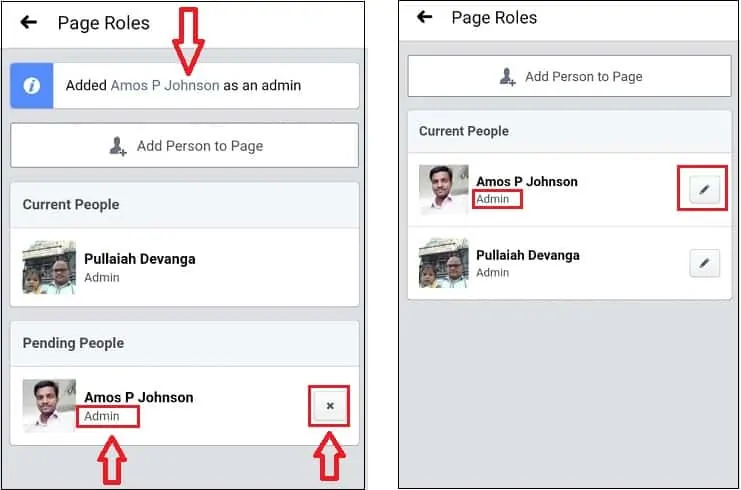
1.次に、選択した人があなたのリクエストを承認するたびに、選択した人がすぐに管理者としてFacebookページに追加されます。 あなたの人がリクエストを承認するまで、 X記号がその人の横に表示されます。
2.その人が管理者リクエストを承認すると、 X記号が消えます。
3.これで、その人はあなたのFacebookページの管理者になります。
4.同様に、Facebookページに多くの管理者を追加できます。
ステップ8:編集記号をクリックして役割を削除または変更します

1.管理者を変更し、prevision管理者を削除するとします。 次に、最初に、削除する人の横にある編集アイコンをタップします。 次に、[削除]ボタンをクリックします。 その後、その人はあなたのページから管理者として削除されます。
2.次に、上記の手順に従って、Facebookページに管理者として目的の人を追加できます。
3.役割を変更したいとします。もう一度、役割を変更したい人の横にある編集をクリックします。
4.次に、[管理者]、[編集者]、[モデレーター]、[広告主]、[アナリスト]などの[ページの役割]で目的の役割を選択します。
それでおしまい! これで、Facebookページに管理者を追加または変更する方法を学習しました。
また読む:削除されたFacebookメッセージを回復するための2つの秘訣
2. PC / MacでFacebookデスクトップサイトを使用する
ステップ1: PC / Macで、任意のWebブラウザーを使用してFacebookデスクトップサイトにアクセスします。 そしてログインします。
ステップ2:ページの左側にあるページをクリックします。
ステップ3:目的のFacebookページを選択します。
ステップ4: [設定] 、[ページの役割]の順にクリックします。
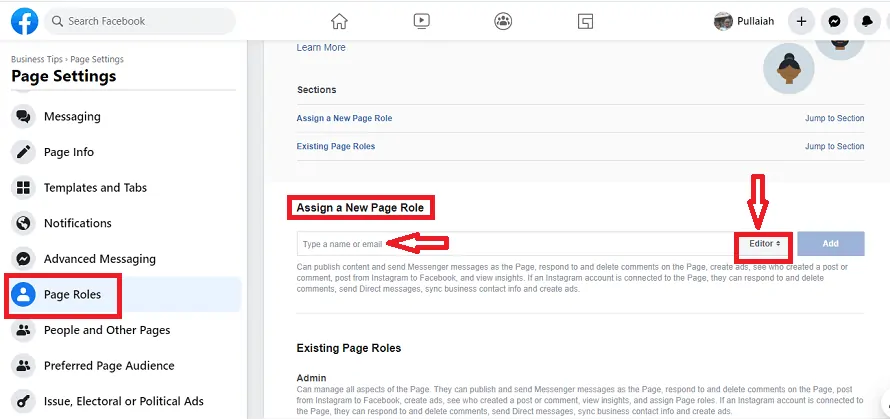
ステップ5: [新しいページの役割の割り当て]で、それぞれのフィールドに名前または電子メールを入力します。 次に、リストが表示されます。
次に、そのリストから人を選択します。
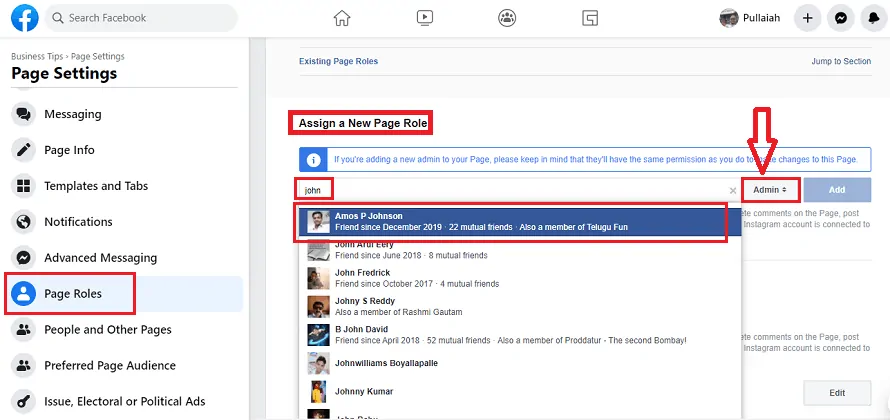
ステップ6:次に、[エディター]をクリックして、役割を[管理者]に変更します。 そして、[追加]ボタンをクリックします。 次に、Facebookのパスワードを入力するように求められます。 パスワードを入力すると、選択した人がすぐに管理者としてFacebookページに追加されます。 その人があなたの管理者リクエストを受け入れるまで、あなたのFacebookページでその人の横に[保留中]が表示されます。
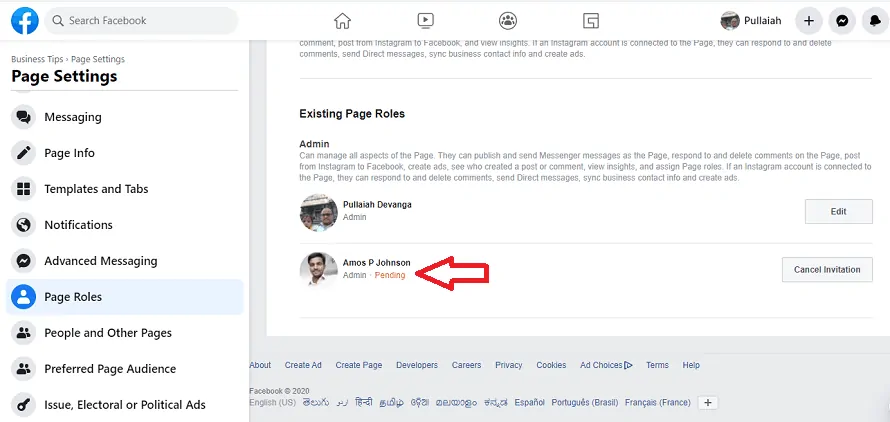
ステップ7:その人があなたの管理者リクエストを承認すると、その人はあなたのFacebookページの管理者になります。
そして、保留中の表示が消えます。
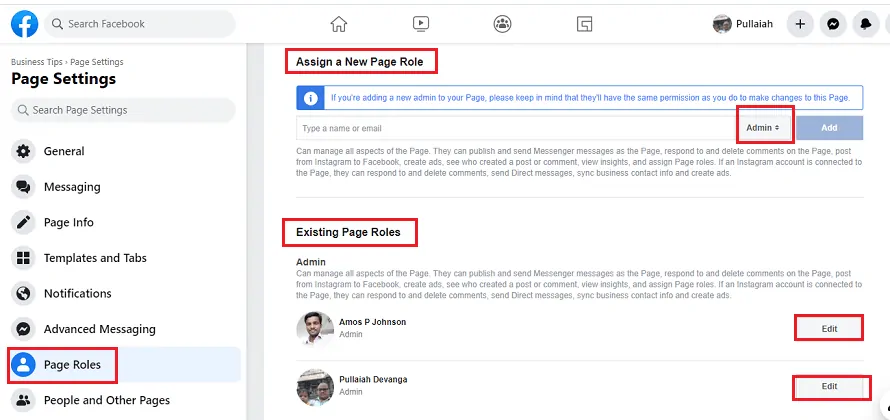
ステップ8:これで、任意の人の横にある[編集]ボタンをクリックして、役割を変更したり、その人を削除したりできます。
Facebookページに管理者を追加または変更する場合は、上記の手順を繰り返します。
結論
これで、Facebookページで管理者を追加または変更する方法を知ることができます。 また、Android、iOS、PC、Macなどの任意のデバイスを使用してこれを行うことができます。 さらに、管理者、編集者、モデレーター、広告主、およびアナリストとして、任意の人のページの役割を変更する方法を見てきました。
- 次を読む:Android、iOS、およびデスクトップデバイスで時間制限なしで50人でFacebookMessengerグループビデオ通話を行う方法
- Facebookダークモード–あなたの目に快適な新鮮な外観の新しいFacebook
このチュートリアル「Facebookページで管理者を変更する方法」が、Facebookページに管理者を追加または変更するのに役立つことを願っています。 この記事が気に入ったら、共有して、Facebook、Twitter、YouTubeでWhatVwantをフォローして、技術的なヒントを入手してください。
Facebookページで管理者を変更する方法:FAQ
Facebookのビジネスページは無料ですか?
はい。 シンプルで自由に作成して使用できます。
Facebookページの管理者を変更できますか?
はい、Android、iOS、PC、MacのどのデバイスからでもFacebookページの管理者を変更できます。
Facebookページに複数の管理者を配置できますか?
はい、Facebookページに必要な数の管理者を追加できます。
Facebookページでの役割は何ですか?
Facebookページの5つのページの役割は、管理者、編集者、モデレーター、広告主、およびアナリストです。
